DS-920DW
Întrebări frecvente şi depanare |

DS-920DW
Dată: 01/03/2021 ID: faq00100008_000
Pot trunchia marginea documentelor folosind coala de suport? (Windows)
Da. Puteți trunchia marginea documentelor schimbând setările din aplicația de scanare.
Selectați aplicația pe care doriți să o folosiți și urmați pașii de mai jos pentru a modifica setările de scanare.
(DSmobileCapture)
- Conectați scanerul la calculator prin cablul Micro USB oferit.
-
Lansați DSmobileCapture și faceți click pe Setup
 .
.
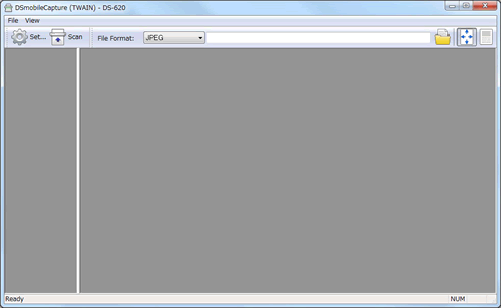
-
Va apărea fereastra de dialog Scanner Properties.
Faceţi click pe fila Paper. Selectați Automatic pentru Cropping și faceți click pe OK.
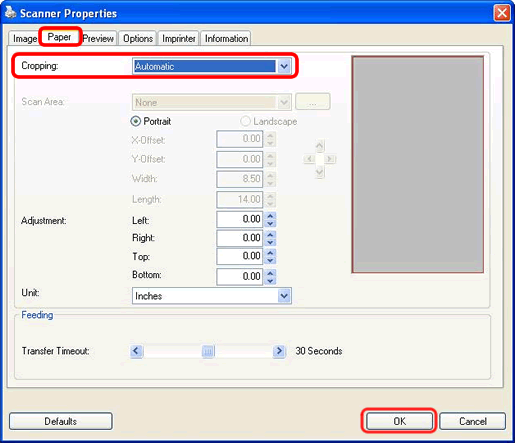
(Button Manager V2)
- Conectați scanerul la calculator folosind cablul Micro USB oferit.
- Lansați Button Manager V2.
-
Va apărea fereastra Button Panel.
Faceți click dreapta pe un buton pentru a modifica setările de scanare.Dacă nu puteți găsi butonul pentru care doriți să modificați setările pe Button Panel, faceți click pe
 sau
sau  pentru a afișa butonul.
pentru a afișa butonul.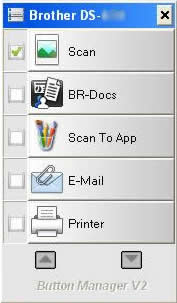
-
Va apărea fereastra Button Properties (în acest exemplu a fost selecat Scan).
Faceți click pe fila Basic, bifați Use TWAIN la Scan Parameters și faceți click pe Setup.Bifa pentru Use TWAIN este necesară pentru a trunchia marginea colii de suport.
Chiar dacă de abia ați selectat Auto Crop & Deskew pentru Paper Size, marginea de sus a documentelor scanate folosind coala de suport nu poate fi trunchiată automat.
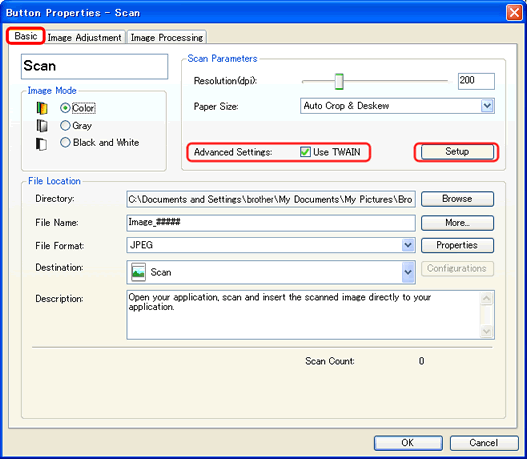
-
Va apărea fereastra de dialog Scanner Properties.
Faceți click pe fila Paper și selectați Automatic pentru Cropping. Faceţi click pe OK.
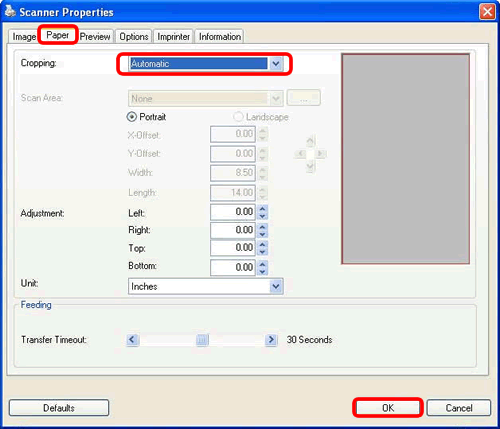
DS-620, DS-720D, DS-820W, DS-920DW
Dacă aveţi nevoie de asistenţă suplimentară, vă rugăm să contactaţi serviciul de asistenţă clienţi Brother:
Spuneţi-vă părerea despre conţinutul furnizat
Vă rugăm să ţineţi cont de faptul că acest formular este folosit numai pentru feedback.